如何压缩文件zip格式 文件夹压缩为ZIP格式压缩包的步骤
更新时间:2024-04-17 12:53:20作者:yang
在现代科技的日益发展下,文件和文件夹的压缩已成为我们日常生活中非常常见的操作,而其中最常用的压缩格式之一就是ZIP格式。ZIP格式的压缩包能够将多个文件或文件夹进行高效率的压缩,使其占用空间大大减少,方便传输和存储。如何将文件夹压缩为ZIP格式的压缩包呢?下面将为大家详细介绍一下。
方法如下:
1.鼠标右键点击需要压缩的文件夹

2.选择“添加到压缩文件...”

3.格式位置选择“ZIP”
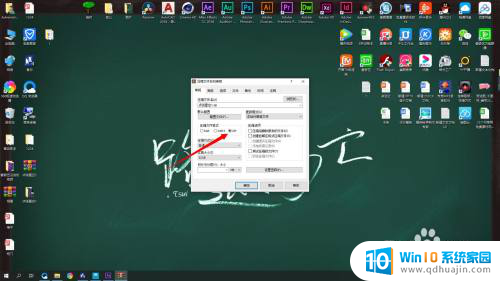
4.为压缩文件命名并设置保存路径
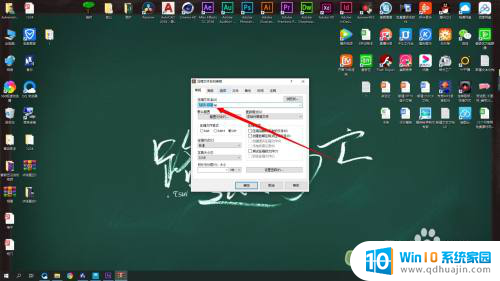
5.点击确定,即可

以上就是如何压缩文件zip格式的全部内容,还有不清楚的用户就可以参考一下小编的步骤进行操作,希望能够对大家有所帮助。





